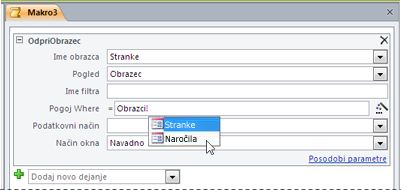V tem članku je razloženo, kateri makri Access zbirkah podatkov in kako vam lahko prihranijo čas tako, da avtomatizirajo opravila, ki jih pogosto izvajate. Raziskuje osnove ustvarjanja in uporabe makrov ter se dotika izboljšav makrov v sistemu Access.
Kaj je makro?
Makro v Access je orodje, ki omogoča avtomatizacijo opravil in dodajanje funkcionalnosti obrazcem, poročilom in kontrolnikom. Če na primer dodate ukazni gumb obrazcu, povežete dogodek gumba OnClick z makrom z ukazi, ki jih želite izvesti ob vsakem kliku gumba.
V Access je dobro, če si makre predstavljate kot poenostavljen programski jezik, ki ga napišete tako, da ustvarite seznam dejanj, ki jih želite izvesti. Ko ustvarite makro, na spustnem seznamu izberite posamezno dejanje in vnesite zahtevane informacije za posamezna dejanja. Makri omogočajo dodajanje funkcionalnosti obrazcem, poročilom in kontrolnikom brez pisanja kode v Visual Basic for Applications (VBA) modulu. Makri zagotavljajo podnabor ukazov, ki so na voljo v kodi VBA, in večina ljudi lažje ustvari makro kot pa napiše kodo VBA.
Denimo na primer, da želite začeti pripravljati poročilo neposredno v enem od obrazcev za vnos podatkov. V obrazec lahko dodate gumb, nato pa ustvarite makro za odpiranje poročila. Makro je lahko samostojen (poseben predmet v zbirki podatkov), ki ga nato povežete z dogodkom gumba OnClick, ali pa ga vdelate neposredno v dogodek OnClick samega gumba. V obeh primerih se ob kliku gumba zažene makro, ki odpre poročilo. Te vrste makrov na splošno imenujemo makri uporabniškega vmesnika.
Podatkovni makro vam omogoča, da avtomatizirate opravila in dodate funkcionalnosti neposredno v tabele. Podatkovni makri in njihove akcije, kot je denimo dodajanje novega zapisa v tabelo, so priloženi določenim dogodkom v tabeli.
Makro lahko ustvarite z graditeljem makrov. Primer je prikazan na spodnji sliki.
Če želite prikazati graditelja makrov za makre uporabniškega vmesnika:
-
Na zavihku Ustvari v skupini Makri in koda kliknite Makro.
Če želite prikazati graditelja makrov za podatkovne makre:
-
Odprite poljubno tabelo v pogledu podatkovnega lista. Na zavihku Tabela v skupinah Pred dogodki in Po dogodkih kliknite enega od ukazov dogodka, kot je Pred spremembo ali Po vstavljanju.
Če želite izvedeti več o graditelju makrov in o tem, kako ustvariti in preskusiti uporabniški vmesnik ter podatkovne makre, preberite sorodne članke v razdelku Glejte tudi na dnu tega članka.
Funkcije makrov v Access
V starejših različicah Access pogosto uporabljenih funkcij ni bilo mogoče izvesti brez pisanja kode VBA. V trenutnih različicah Access, so bile dodane nove funkcije in dejanja makrov, ki pomagajo odpraviti potreba po kodi. Tako lahko v zbirko podatkov enostavneje dodate funkcionalnosti, pa tudi varnost je boljša.
-
Vdelani makri Makre lahko vdelate v kateri koli dogodek, ki ga ponuja obrazec, poročilo ali kontrolnik. Vdelanega makra ni mogoče videti v podoknu za krmarjenje, saj postane del obrazca, poročila ali kontrolnika, v katerem je bil ustvarjen. Če ustvarite kopijo obrazca, poročila ali kontrolnika, ki vsebuje vdelane makre, so ti makri prisotni tudi v kopiji.
-
Povečana varnost Če v graditelju makrov gumb Pokaži vsa dejanja ni označen, lahko uporabite le tista dejanja makra in argumente »RunCommand«, za katera ni izvajati stanja zaupanja vrednih. Makro, ustvarjen s temi dejanji, se izvede, tudi če je zbirka podatkov onemogočena (če je preprečena izvedba VBA-ja). Zbirkam podatkov z dejanji makra, ki niso na seznamu zaupanja vrednih – ali zbirkam podatkov, ki imajo kodo VBA – je treba eksplicitno podeliti stanje zaupanja vrednih.
-
Obravnava napak in iskanje ter odpravljanje napak Access ponuja dejanja makra, vključno z možnostjo ObNapaki (podobno kot izjava »Ob napaki« v modulu VBA) in ClearMacroError, ki vam omogočajo izvajanje določenih dejanj, ko pride do napak med izvajanjem makra. Dejanje makra En korak omogoča tudi vnos enokoračnega načina kjer koli v makru, da lahko spremljate, kako makro obdela posamezna dejanja.
-
Začasne spremenljivke Začasne spremenljivke lahko ustvarite in jih uporabite s tremi dejanji makrov – (SetTempVar, RemoveTempVar in RemoveAllTempVars). Uporabite jih lahko v pogojnih izrazih za nadzor izvajanja makrov ali za prenos podatkov v poročila ali obrazce ali iz njih ali za kateri koli drug namen, kjer potrebujete začasen prostor za shranjevanje vrednosti. Te začasne spremenljivke so na voljo tudi v VBA-ju, kar pomeni, da jih lahko uporabite tudi za prenašanje podatkov v module VBA in iz njih.
Več informacij o dejanjih makra
Med delo v graditelju makrov lahko izveste več o dejanju ali argumentu tako, da ga kliknete in nato preberete opis v polju, ki je v spodnjem desnem kotu okna graditelja makrov. Vsako dejanje makra vsebuje tudi članek iz razdelka »Pomoč«, ki je povezan z njim. Če želite izvedeti več o nekem dejanju, na seznamu dejanj kliknite dejanje in nato pritisnite F1.
Glejte tudi
Ustvarjanje makra uporabniškega vmesnika
Ustvarjanje podatkovnega makra
Ustvarjanje makra, ki se zažene ob odpiranju zbirke podatkov